Mac OS X:如何制作一个可启动HFS+,一个FAT32,和一个NTFS分区(外置硬盘)
介绍:
这个方法用途是: 在一个外置硬盘上,制作一个可以在任何Mac电脑(G4,G5-PPC和Intel-based)上可以启动的HFS+分区, 以及一个FAT32分区, 用于在OS X和Windwos之间交换数据, 而不用在两个操作系统上安装任何第三方的驱动程序. 而NTFS专门用于Windows系统.
目前OS X上, 只支持读取NTFS分区的数据, 不支持写, 要想支持写, 就要安装第三方驱动, 比如Paragon NTFS或者NTFS 3g等, 前面的那个是收费的商业软件, 后面这个是免费的开源软件, 后面有时间介绍这个软件的安装和简单的排错. 而在Windows上要想存取HFS+分区的数据也要安装第三方驱动, 目前最好用的当数MacDrive, 是商业收费软件. 而FAT32的最大缺点就是单个文件最大支持4GB, 这对于当前来说是一个很大的限制.
这样分区之后, 这个外置硬盘即可以在Windows的PC上使用, 也可以在Mac机器上使用, 而且可以彼此交换数据, 方便于技术人员存取数据.
注意:
特别要注意的是, 进行下面操作的时候, 所有的硬盘数据都会被清除无法恢复, 所以请先备份数据. 而且操作中一定要小心, 否则可能破坏你的内置硬盘的数据.
操作准备:
需要的设备: 一台Mac OS X的机器和一台Windows XP机器.
这个方法在 OS X 10.3以上和Windows XP系统上试验成功.
本操作需要一定的shell知识和基本的Windows分区操作, 要求能够按照说明严格操作. 如果不能确定自己是否有能力, 请一个有经验的技术人员协助是推荐的方法.
下面的斜体字是需要输入的命令, 图中的紫色字符都是用户输入的命令。
下面的实例中准备做如下的分区:
• 一个 ~20Gb HFS+分区
• 一个 ~20Gb FAT32分区
• 一个 ~40Gb+ NTFS分区
操作步骤:
1. 将外置硬盘通过USB或者Firewire连接到你的Mac机器上, 运行Terminal, 并输入下面命令, 以使用root用户来进行下面所有操作, 当系统询问密码时, 请输入admin的密码:
sudo –s
2. 通过下面命令确定外置硬盘的设备名:
ls /dev/rdisk?
通常地, /dev/rdisk0是你的内置硬盘的设备, 而你的外置设备一般是/dev/rdisk1或者是/dev/rdisk2等. 下面我们就使用rdisk1作为后面的例子, 如果你的是ridskN, 请替换下面的disk1为diskN.
3. 解除安装的硬盘, 你可以从Finder里面使用Eject, 也可以使用/Applications/Utilities/Disk Utility.app来解除安装(unmount), 也可以使用下面 命令来解除:
diskutil unmount /Volumes/mountdrive
其中mountdrive就是被安装的硬盘的卷名, 你可以在/Volumes目录中找到.
如果遇到上面命令无法解除的时候, 可以加一个force, 如下:
diskutil unmount force /Volumes/mountdrive
4. 使用下面命令创建三个分区:
对于OS X 10.4.5以上的系统使用命令:
diskutil partitionDisk disk1 3 APMFormat HFS+ HFS+ 20G MS-DOS FAT32 20G MS-DOS NTFS 40G
对于OS X 10.4.4和一下的版本使用:
diskutil partitionDisk disk1 3 HFS+ HFS+ 20G MS-DOS FAT32 20G MS-DOS NTFS 40G
对于不同的系统版本请使用相应的命令.
同样上面的命令完成后, 这三个分区会被自动地安装到/Volumes/中, 请使用3中的方法来解除安装(unmount). 在OS X 10.5中注意, 要解除所有三个分区, 因为在OS X 10.4和以前的版本是默认解除所有那个设备上的所有分区的, 在10.5中则不是.
5. 使用下面的命令来得到分区的信息, 请打印或者严格抄写每一项的数据:
pdisk
然后输入 l(注是小写的L), 然后输入 /dev/disk1. 图1:


这时使用下面的步骤删除第5个分区:

6. 输入 p来察看当前的分区情况, 应该是, 图2:

目前只剩下5个了.
7. 输入下面命令生成NTFS分区:

其中第一行是大写的C
第二行的数据来自于图1中的 DOS_FAT_32_Untitled_3中的base列的数值.
第三行的数来自于 图1中的 DOS_FAT_32_Untitled_3中的length列的数值.
8. 现在再来检查目前的分区情况, 图3:

请打印或者记录下上面的数据, 以备后用.
输入两次 q来退出pdisk. 通常情况下, 退出pdisk后系统会自动安装硬盘分区, 同样使用步骤3中的方法来解除安装.
9. 下面使用fdisk来生成MBR以使Windows识别. 注意MBR只能允许最多4个主分区. 输入下面命令:

10. 输入print命令确定各项都正确:

11. 写入MBR到硬盘:
write
然后退出:
quit
12. 所有的Mac上面的shell命令操作结束, 解除分区的安装, 然后连接到一个Windows XP系统上, 进入Disk management, 格式化NTFS分区, 见下图
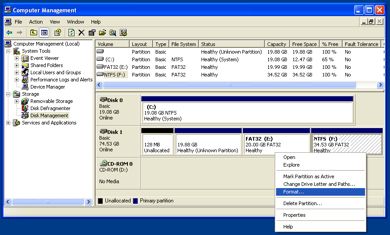
13. 完成所有操作, 你可以看到三个磁盘分区了

这个方法用途是: 在一个外置硬盘上,制作一个可以在任何Mac电脑(G4,G5-PPC和Intel-based)上可以启动的HFS+分区, 以及一个FAT32分区, 用于在OS X和Windwos之间交换数据, 而不用在两个操作系统上安装任何第三方的驱动程序. 而NTFS专门用于Windows系统.
目前OS X上, 只支持读取NTFS分区的数据, 不支持写, 要想支持写, 就要安装第三方驱动, 比如Paragon NTFS或者NTFS 3g等, 前面的那个是收费的商业软件, 后面这个是免费的开源软件, 后面有时间介绍这个软件的安装和简单的排错. 而在Windows上要想存取HFS+分区的数据也要安装第三方驱动, 目前最好用的当数MacDrive, 是商业收费软件. 而FAT32的最大缺点就是单个文件最大支持4GB, 这对于当前来说是一个很大的限制.
这样分区之后, 这个外置硬盘即可以在Windows的PC上使用, 也可以在Mac机器上使用, 而且可以彼此交换数据, 方便于技术人员存取数据.
注意:
特别要注意的是, 进行下面操作的时候, 所有的硬盘数据都会被清除无法恢复, 所以请先备份数据. 而且操作中一定要小心, 否则可能破坏你的内置硬盘的数据.
操作准备:
需要的设备: 一台Mac OS X的机器和一台Windows XP机器.
这个方法在 OS X 10.3以上和Windows XP系统上试验成功.
本操作需要一定的shell知识和基本的Windows分区操作, 要求能够按照说明严格操作. 如果不能确定自己是否有能力, 请一个有经验的技术人员协助是推荐的方法.
下面的斜体字是需要输入的命令, 图中的紫色字符都是用户输入的命令。
下面的实例中准备做如下的分区:
• 一个 ~20Gb HFS+分区
• 一个 ~20Gb FAT32分区
• 一个 ~40Gb+ NTFS分区
操作步骤:
1. 将外置硬盘通过USB或者Firewire连接到你的Mac机器上, 运行Terminal, 并输入下面命令, 以使用root用户来进行下面所有操作, 当系统询问密码时, 请输入admin的密码:
sudo –s
2. 通过下面命令确定外置硬盘的设备名:
ls /dev/rdisk?
通常地, /dev/rdisk0是你的内置硬盘的设备, 而你的外置设备一般是/dev/rdisk1或者是/dev/rdisk2等. 下面我们就使用rdisk1作为后面的例子, 如果你的是ridskN, 请替换下面的disk1为diskN.
3. 解除安装的硬盘, 你可以从Finder里面使用Eject, 也可以使用/Applications/Utilities/Disk Utility.app来解除安装(unmount), 也可以使用下面 命令来解除:
diskutil unmount /Volumes/mountdrive
其中mountdrive就是被安装的硬盘的卷名, 你可以在/Volumes目录中找到.
如果遇到上面命令无法解除的时候, 可以加一个force, 如下:
diskutil unmount force /Volumes/mountdrive
4. 使用下面命令创建三个分区:
对于OS X 10.4.5以上的系统使用命令:
diskutil partitionDisk disk1 3 APMFormat HFS+ HFS+ 20G MS-DOS FAT32 20G MS-DOS NTFS 40G
对于OS X 10.4.4和一下的版本使用:
diskutil partitionDisk disk1 3 HFS+ HFS+ 20G MS-DOS FAT32 20G MS-DOS NTFS 40G
对于不同的系统版本请使用相应的命令.
同样上面的命令完成后, 这三个分区会被自动地安装到/Volumes/中, 请使用3中的方法来解除安装(unmount). 在OS X 10.5中注意, 要解除所有三个分区, 因为在OS X 10.4和以前的版本是默认解除所有那个设备上的所有分区的, 在10.5中则不是.
5. 使用下面的命令来得到分区的信息, 请打印或者严格抄写每一项的数据:
pdisk
然后输入 l(注是小写的L), 然后输入 /dev/disk1. 图1:


这时使用下面的步骤删除第5个分区:

6. 输入 p来察看当前的分区情况, 应该是, 图2:

目前只剩下5个了.
7. 输入下面命令生成NTFS分区:

其中第一行是大写的C
第二行的数据来自于图1中的 DOS_FAT_32_Untitled_3中的base列的数值.
第三行的数来自于 图1中的 DOS_FAT_32_Untitled_3中的length列的数值.
8. 现在再来检查目前的分区情况, 图3:

请打印或者记录下上面的数据, 以备后用.
输入两次 q来退出pdisk. 通常情况下, 退出pdisk后系统会自动安装硬盘分区, 同样使用步骤3中的方法来解除安装.
9. 下面使用fdisk来生成MBR以使Windows识别. 注意MBR只能允许最多4个主分区. 输入下面命令:

10. 输入print命令确定各项都正确:

11. 写入MBR到硬盘:
write
然后退出:
quit
12. 所有的Mac上面的shell命令操作结束, 解除分区的安装, 然后连接到一个Windows XP系统上, 进入Disk management, 格式化NTFS分区, 见下图
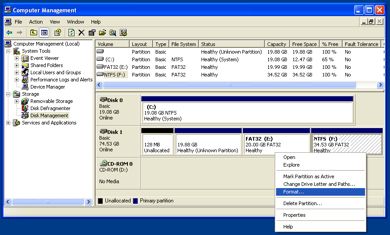
13. 完成所有操作, 你可以看到三个磁盘分区了
